LINEのキャッシュを削除するとどうなるかと言えば、ズバリ「アプリの動作が軽く」なります。
LINEではトークだけでなくスタンプショップで閲覧した履歴などを「キャッシュ」として一時保存しています。
このおかげで前に見た情報へのアクセスが早くなるんですが、キャッシュは自動で削除することができません。
なので、長期間蓄積されることでアプリの動作が逆に重くなり、ストレージ容量も圧迫してしまうんですね。
この記事ではLINEキャッシュを削除するとどうなるか、具体的な削除方法などを紹介するので、ぜひご覧ください。
LINEのキャッシュ削除するとどうなる?
LINEのキャッシュを削除するとどうなるか? キャッシュの削除によって発生する効果をまとめますね。
- LINEの動作が軽くなる
- スマホのストレージの空き容量を増やせる
- 保存期間経過後は写真の拡大表示などができなくなる
LINEの動作が軽くなる
LINEアプリを操作していて動作が思いと感じたときに、キャッシュを削除すると動作が軽くなる可能性があります。
LINEの動作が重くなってきて重症化した場合は、画面が止まってしまうこともあるんですよね。
「最近重いな…」と感じたらキャッシュを削除することを考えてみてください。
スマホのストレージ空き容量を増やせる
LINEを頻繁に使っているとキャッシュが溜まっていって、使用するストレージ容量も増えていきます。
キャッシュを削除すればストレージ容量に空きをつくることができますよ。
ストレージ容量が上限に近づいてきたら、LINEのキャッシュを削除してみましょう。
保存期間経過後は写真の拡大表示などができなくなる
LINEのキャッシュを削除すると動作が軽くなりストレージの空きも増やせるんですが、注意点もあります。
LINEで受信した写真などは、そのスマホとともにLINEのサーバにも保存されているんですね。
そして、LINEサーバには無期限で保存されているわけではなく、保存期間が定められています。
キャッシュを削除した場合、保存期間経過後だと写真の拡大表示や動画の再生ができなくなるので注意しましょう。
なお、この保存期間について2024年1月現在、LINEは具体的な期間を明言していません。
絶対に消去したくないファイルはダウンロードして保存しておいてください。
LINEのキャッシュ削除する方法(トーク)
これからLINEのキャッシュを削除する方法を見ていきましょう。
トークのキャッシュについて説明していきます。

iPhoneアプリを例に紹介
ホーム画面からLINEアプリのアイコンをタップしてください。
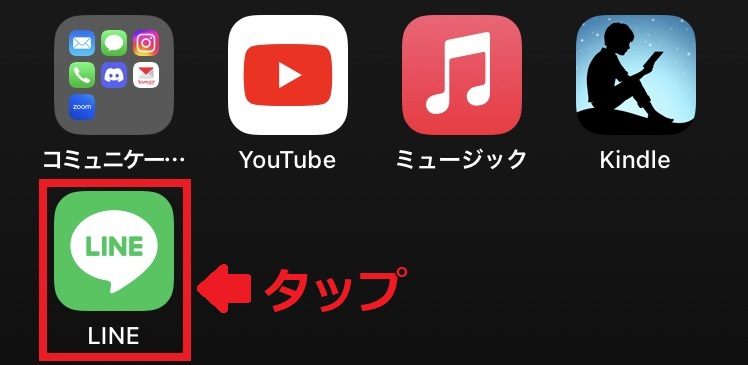
LINEを起動できました。
LINEを開くと一番下に5つのアイコンが並んでいますね。
一番左、「ホーム」アイコンをタップしてください。
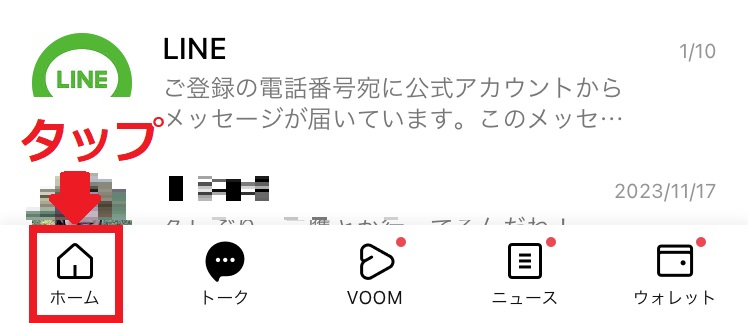
ホーム画面が開けましたね。
画面の右上、歯車マークの「設定」アイコンがありますね。
これをタップしましょう。
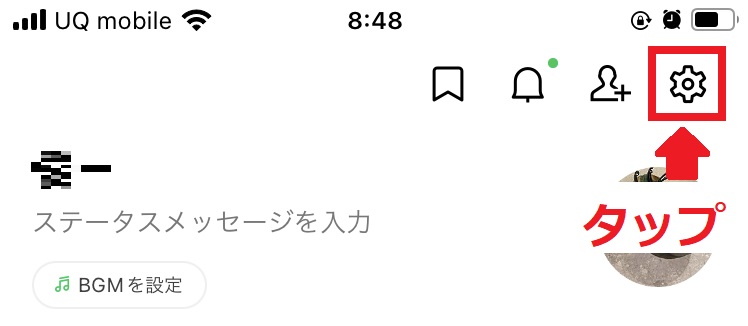
「設定」と表示されたポップアップが出てきます。
「設定」の中にはカテゴリに分けられて、縦にいくつかのボタンが並んでいますね。
その中で、一般カテゴリの中の「トーク」をタップして選択しましょう。
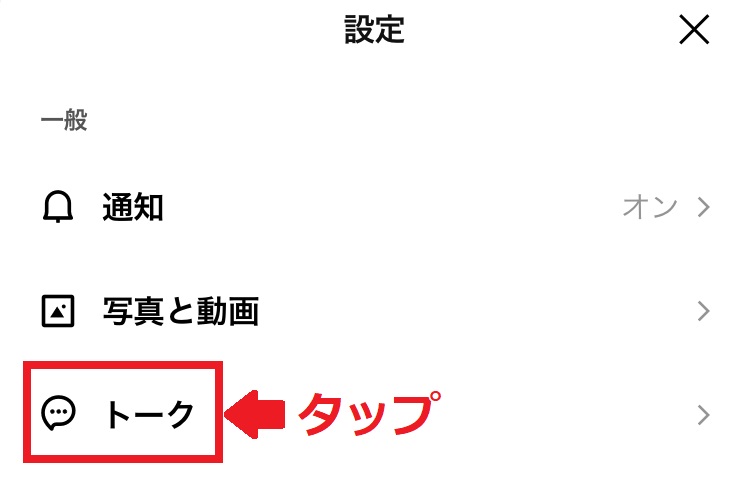
今度は「トーク」というポップアップが表示されました。
縦に並んだボタンの中から「データの削除」を押してください。
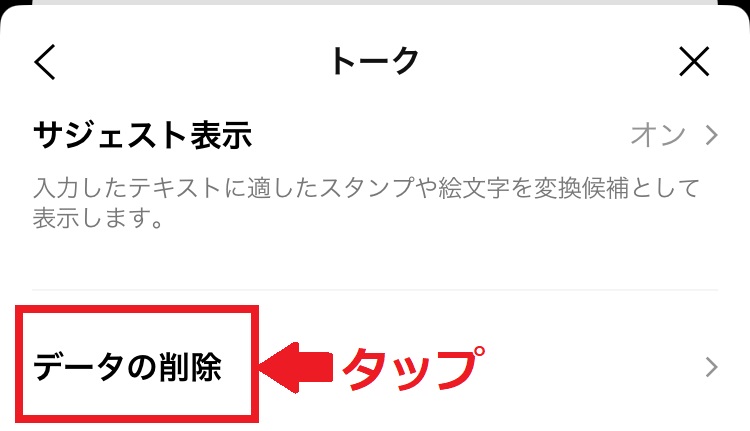
キャッシュのサイズなどが表示された画面が出てきましたね。
LINEで使用しているデータサイズの下に「キャッシュ」という表示があります。
これの右端の「削除」ボタンをタップしましょう。
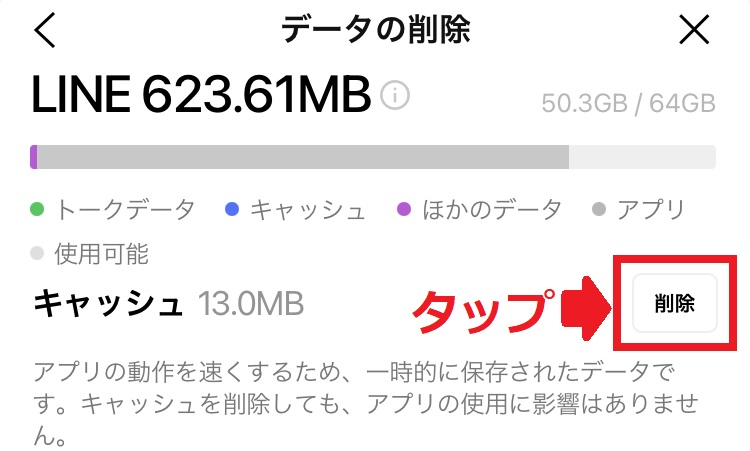
最後に確認の表示が出てきます。
画面中央に「削除しました」と表示されますね。
これでトークのキャッシュが削除されたことを確認できます。
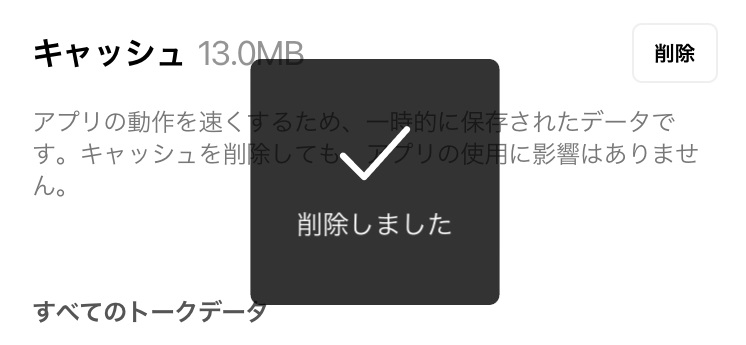
以上が、LINEでトークのキャッシュを削除する方法です。
LINEのキャッシュ削除する方法(アルバム)」
続いてLINEでアルバムのキャッシュを削除する手順を紹介します。
基本的にはトークのキャッシュを削除したやり方と同じ流れになりますよ。

スクショ解説
LINEアプリを開いた画面で下に5つのボタンが表示されています。
右から2番目、「トーク」をタップしましょう。
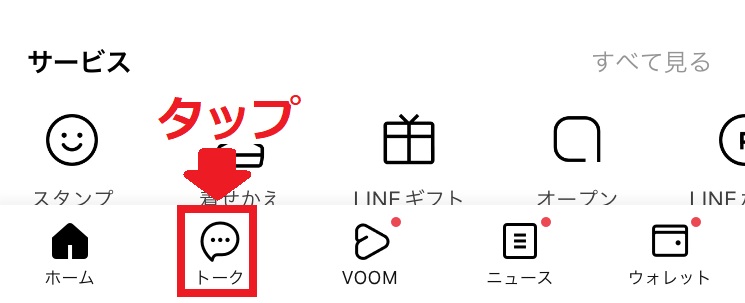
トークルームが並んで表示されています。
アルバムを削除するトークルームをタップして選択しましょう。
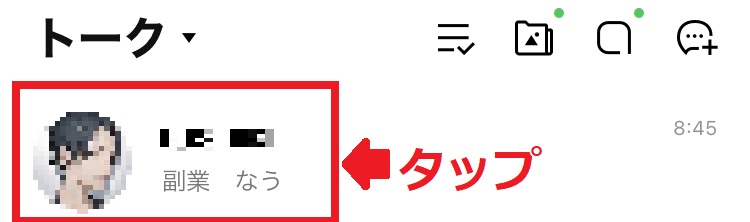
選んだトークルルームでのチャット履歴が出てきましたね。
トークルームの右上に「≡」のマークがありますね。
これをタップしてください。
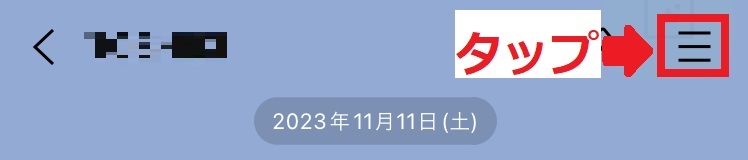
ボタンが複数表示された画面が出てきました。
一番下のボタン、「設定」をタップしましょう。

トークルームの設定を変えられる画面に移りました。
下から2番目に「データの削除」ボタンがあるので、これをタップしてください。
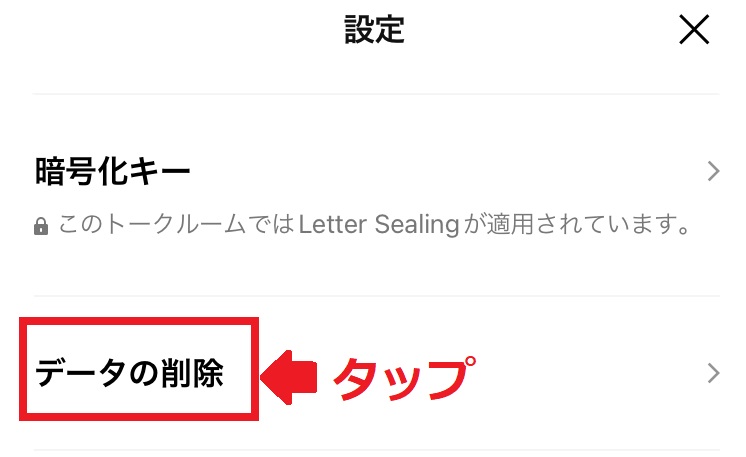
これでアルバムのキャッシュを削除する画面が出てきます。
アルバムのキャッシュと表示された右端の「削除」ボタンをタップしましょう。
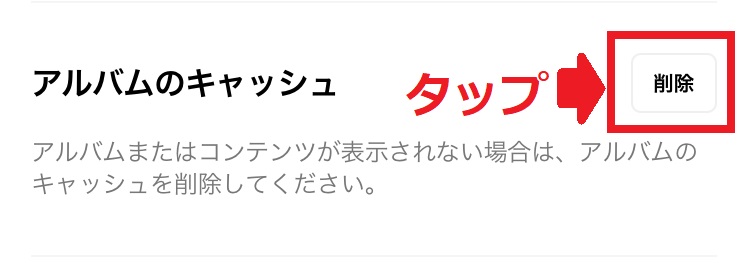
最後に確認画面が出てきます。
“アルバムのキャッシュを削除しますか?”と聞かれるので、「削除」をタップしてください。
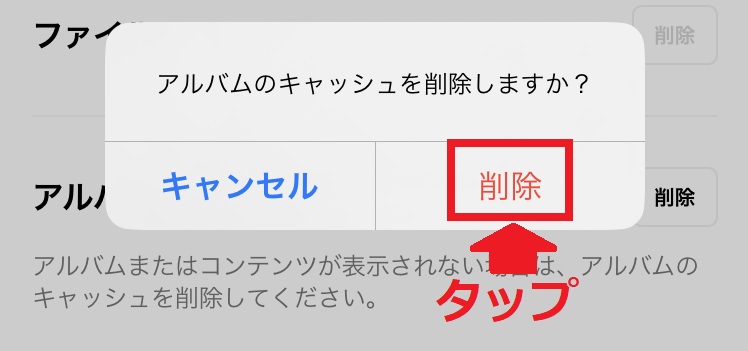
これで最終確認の画面が表示されます。
画面中央に「削除しました」と確認メッセージが表示されました。
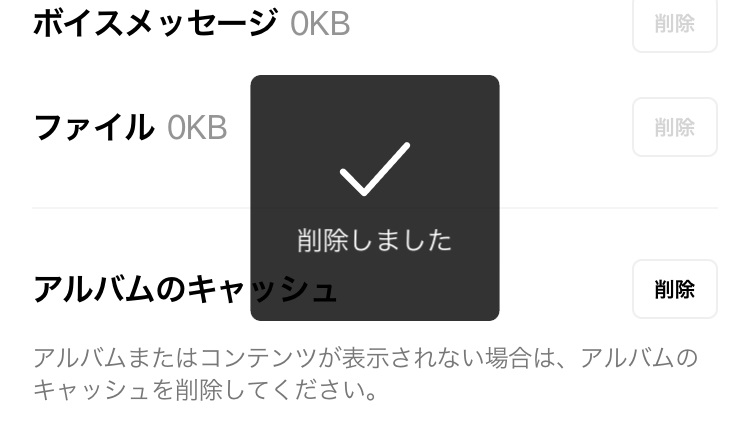
以上がLINEでアルバムのキャッシュを削除する方法になります。
line「書類とデータ」とは?
LINEの「書類とデータ」とは、写真やトークだけでなくLINEで閲覧したものの履歴などがすべて含まれます。
たとえば、スタンプショップやLINE占いなど、何かしら閲覧すればデータの残骸が発生してると言えるでしょう。
なので、定期的にキャッシュを削除して軽くしてあげる必要があるんですね。
LINEの書類とデータが減らないときの対処法
上で説明したキャッシュの削除をしても減らない時は、設定画面から「すべてのデータの削除」を選択してください。
これをやると文字通り、すべての写真やトーク履歴を消してしまいます。
残したい写真などはあらかじめバックアップを取っておきましょう。
それでも減らない場合は、LINEアプリのアンインストールをしてください。
これにより、LINEアプリでのこれまでのデータをすべて消し去ることができます。
やり方は、LINEアプリアイコンの長押し > Appを削除 を選択します。
LINEキャッシュ削除するとどうなる?まとめ
LINEのキャッシュを削除するとどうなる?、につき紹介してきました。
最後にポイントをまとめておきますね。
- LINEのキャッシュを削除すれば動作が軽くなり、ストレージ空き容量を増やせる
- トーク、アルバムそれぞれにつきキャッシュを削除する方法がある
- 「書類とデータ」が減らないときは、すべてのデータの削除やアンインストールの方法がある
LINEアプリがいつでもサクサク動けるように、キャッシュが溜まりすぎてないかケアしておきましょう。








